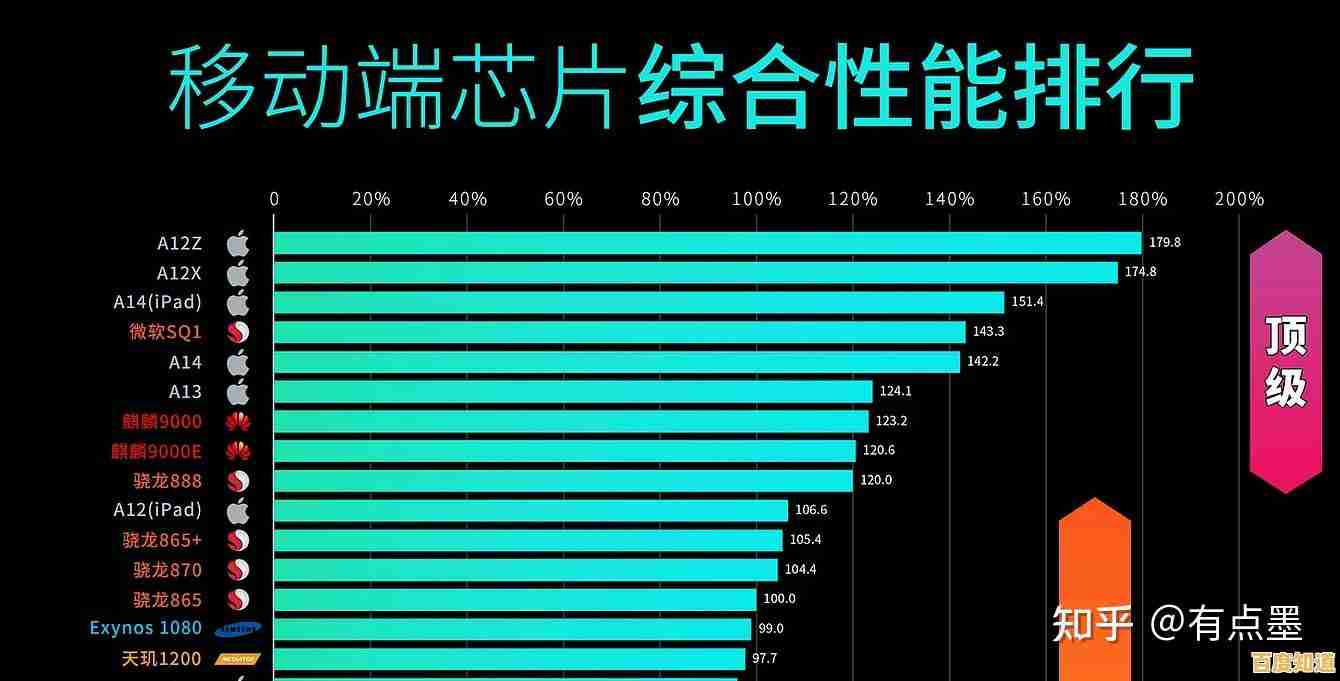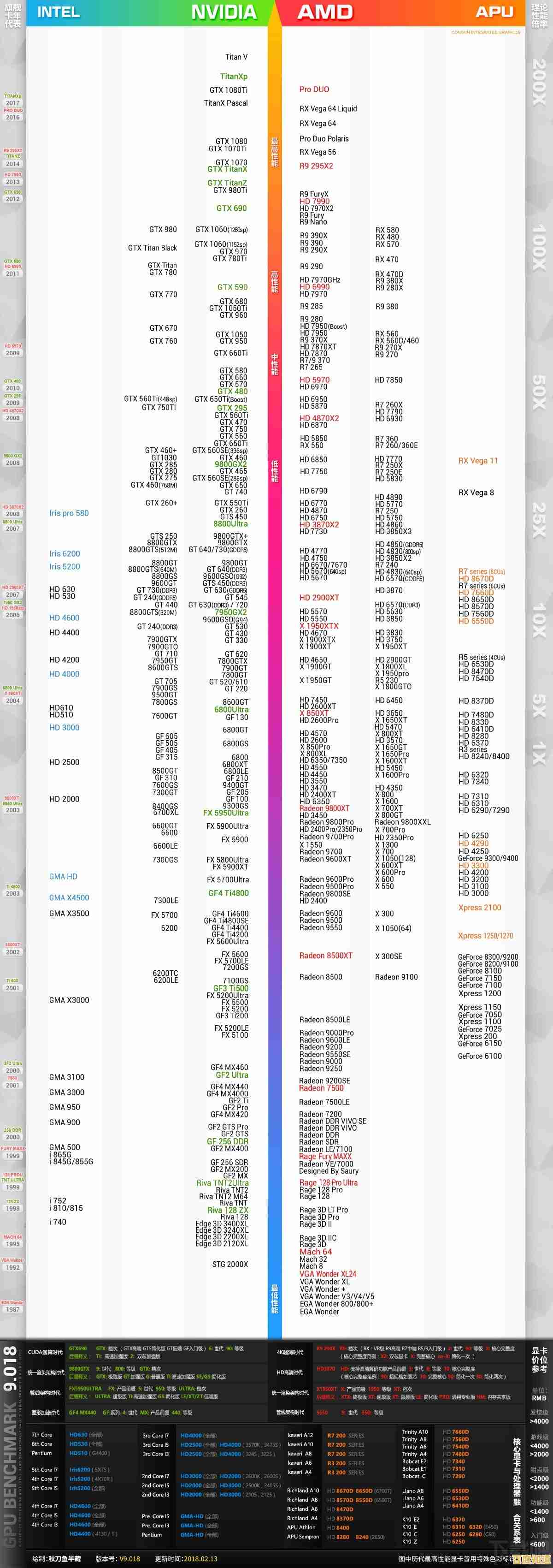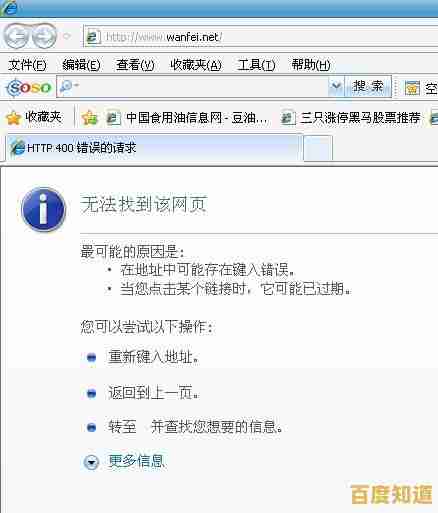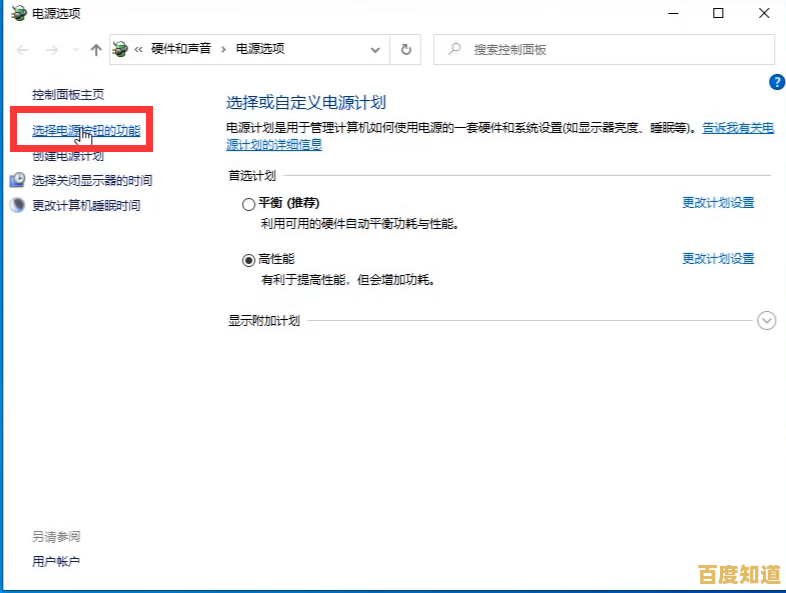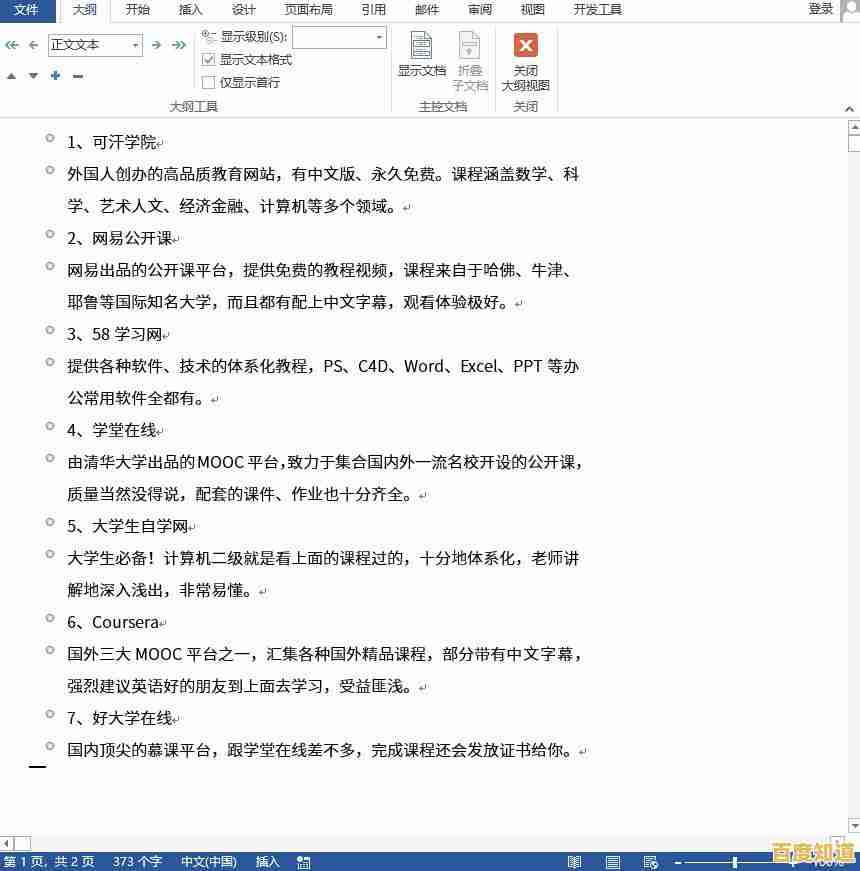详解电脑IP地址更改方法:实现快速网络连接与个性化配置
- 问答
- 2025-11-04 20:23:33
- 13
想要更改电脑的IP地址,其实并不像听起来那么复杂,这就像是给你的电脑在网络世界里换一个新的“门牌号码”,有时候能解决上不了网的问题,有时候则是为了连接到一些特殊的设备(比如公司内部的打印机或者家里的网络存储设备),下面我就用最直白的方式,分别说说在Windows和苹果Mac电脑上怎么操作。
第一部分:为什么要更改IP地址?
在动手之前,先明白为什么这么做会更有帮助,根据日常经验,主要有两种情况: 第一种是“救急”,有时候连接不上Wi-Fi,或者网络识别有问题,系统会提示“IP地址冲突”之类的错误,这时候,把获取IP地址的方式改成“自动”,或者反过来,手动设一个,往往就能奇迹般地恢复网络,这就像重启路由器一样,是一个有效的网络故障排查步骤。 第二种是“需要”,你想设置一个固定的IP地址来方便文件共享,或者你公司的网络要求必须使用指定的IP地址才能接入,手动设置一个固定的IP地址,可以确保你的电脑每次上网都使用同一个地址,方便管理。
第二部分:在Windows系统中更改IP地址(以Windows 11为例)
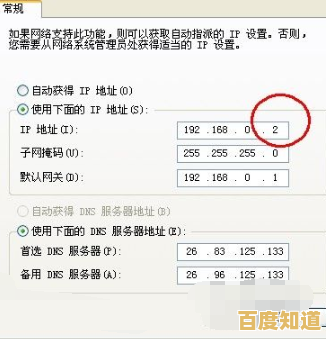
Windows 10和11的操作方法几乎一样,非常直观。
- 打开网络设置:最直接的方法是,用鼠标右键点击屏幕右下角的网络图标(就是那个小电脑或者Wi-Fi信号标志),在弹出的菜单里选择“网络和Internet设置”。
- 进入适配器选项:在弹出的设置窗口里,找到并点击“高级网络设置”下的“更多网络适配器选项”,这个步骤会打开一个传统的“网络连接”窗口。
- 选择你要修改的网络:你会看到代表你电脑上有线网卡和无线网卡的图标,如果你正在用Wi-Fi上网,就找到名为“WLAN”或“Wi-Fi”的图标,然后用鼠标右键点击它,选择“属性”。
- 找到关键设置项:在属性窗口里,有一个长长的列表,你需要找到并选中一个名为“Internet协议版本4 (TCP/IPv4)”的项目,然后点击下面的“属性”按钮。
- 核心操作:选择获取IP的方式:这时,你会看到两个最重要的选项:
- 自动获得IP地址:这是最常见的模式,选择它,你的电脑会向路由器“请求”一个可用的IP地址(这个过程叫DHCP),绝大多数家庭网络都使用这个方式,省心省力,如果你的网络有问题,可以先试试这个。
- 使用下面的IP地址:这就是手动设置了,你需要向网络管理员(比如公司IT部门)或者查看路由器的设置,获取需要填写的信息,通常包括:
- IP地址:给你电脑设定的固定地址,
168.1.100。 - 子网掩码:这个通常填
255.255.0就行。 - 默认网关:这通常就是你路由器的地址,
168.1.1。
- IP地址:给你电脑设定的固定地址,
- 下面还有DNS服务器的设置,如果手动设置了IP,通常也需要手动填写DNS,你可以使用公共DNS,比如谷歌的
8.8.8或者国内114的114.114.114,有时候能加快网页打开速度。
- 保存生效:填写好所有信息后,一路点击“确定”关闭所有窗口,更改就立刻生效了。
第三部分:在苹果macOS系统中更改IP地址
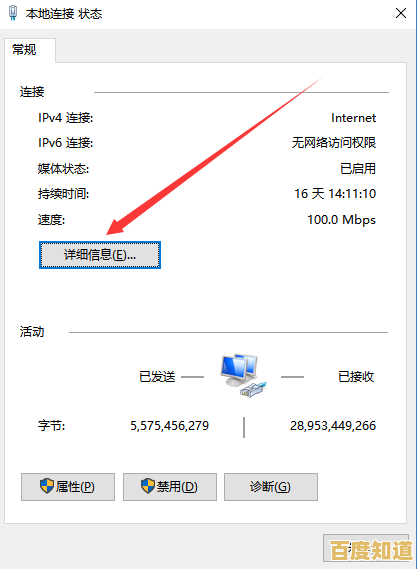
Mac系统的操作逻辑也类似,只是界面不同。
- 打开系统偏好设置:点击屏幕左上角的苹果logo,在下拉菜单中选择“系统偏好设置”(在新版的macOS中叫“系统设置”)。
- 进入网络:在系统偏好设置里,找到并点击“网络”图标。
- 选择网络连接:在左侧列表中选择你正在使用的网络连接,Wi-Fi”或“以太网”,然后点击右下角的“高级...”按钮。
- 配置IPv4:在弹出的窗口中,顶部选择“TCP/IP”选项卡,你会看到“配置IPv4”的下拉菜单,这里就是关键。
- 使用DHCP:这相当于Windows里的“自动获得IP地址”,是默认选项。
- 手动:选择这个,就可以手动输入IP地址、子网掩码和路由器(也就是网关)地址了,需要填写的信息和Windows里是一样的。
- 保存设置:输入完毕后,点击“好”回到上一级窗口,再点击“应用”,你的设置就保存好了。
重要提醒
手动设置IP地址时,最大的注意事项就是不要和别人冲突,就像一栋楼里不能有两个101房间一样,一个网络里也不能有两个设备用同一个IP地址,如果你不确定该填什么,最好先尝试“自动获取”的方式,或者咨询一下网络管理员,胡乱设置可能会导致自己或他人的设备无法上网。
更改IP地址是一个很实用的技能,无论是解决突发网络问题,还是进行个性化的网络配置,都能派上用场,希望以上的步骤能帮你轻松搞定。
本文由代永昌于2025-11-04发表在笙亿网络策划,如有疑问,请联系我们。
本文链接:http://shandong.xlisi.cn/wenda/71454.html